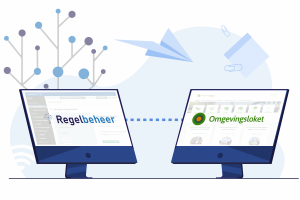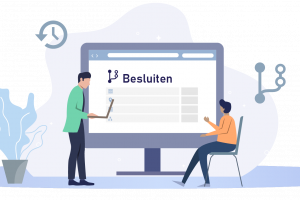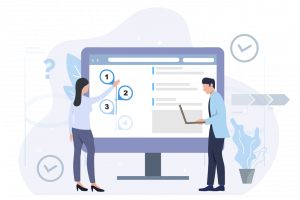Download nu een export van het besluit wat een goed overzicht geeft van de belangrijkste wijzigingen voor het bestuur. In dit overzicht staan de wijzigingen aan de teksten en toelichtingen voorop. Onderaan zijn de wijzigingen opgesomd van de overige elementen: de bijlagen, locaties, begrippen, overige document- en teksteigenschappen. Deze export bestaat uit alle officiële wijzigingen, voor de wijzigingen in de begeleidende toepasbare regels zal een andere export worden opgezet.
★ Besluit-export voor het bestuur

Wat gaat er veranderen?
Download nu een export van het besluit wat een weergave geeft van de officiële wijzigingen
Downloaden en opslaan
Deze export kun je openen via de besluitpagina. Klik op de ‘inhoud downloaden’-knop. Het overzicht opent zich in de browser. Deze kun vanaf hier als HTML downloaden door op de downloaden-knop te klikken. Voor een PDF moet je eerst de HTML downloaden. Daarna open je deze in je browser en waar je vervolgens het printscherm van de browser opent (door bijvoorbeeld op CTRL+P te drukken). Kies in het printscherm voor de optie ‘opslaan als PDF’. Vink bij ‘opties’ ‘background graphics’ of ‘achtergrond afbeeldingen’ aan om de volledige opmaak mee te krijgen. De instructies hiervoor vind je ook steeds in de bovenste balk van het bestand.
Hierdoor kun je:
De besluit-export downloaden en opslaan in HTML en PDF vorm.
Opbouw export
De besluit-export is opgebouwd uit een aantal elementen. De export start met een overzicht van de omschrijving en besluitformulering van het besluit. Daarna vind je een opsomming van de documenten die worden gewijzigd door dit besluit. Onder dit overzicht worden per document de wijzigingen weergegeven. Beginnende met de wijzigingen in de teksten en daarna de toelichtingen. Daarna komt een sectie ‘ondersteunende onderdelen’. Hieronder zijn de wijzigingen opgenomen in de bijlagen, locaties, begrippen en document- en teksteigenschappen.
Hierdoor kun je:
Makkelijk overzien wat de impact van het besluit is op de bestaande regelgeving.
Inhoudsopgave
Aan de linkerkant van de download bevindt zich een samenvatting van de wijzigingen. Dit maakt het mogelijk de wijzigingen globaal te scannen. Daarnaast dienen ze voor navigatie door het document heen. Het klikken op een artikel zal het document scrollen naar dat artikel. De wijzigingen in de inhoudsopgave zijn voorzien van een nummer wat het makkelijk maakt om de desbetreffende wijziging terug te vinden in de tekst. Kleine wijzigingen worden zo minder snel over het hoofd gezien.
Hierdoor kun je:
De wijzigingen globaal scannen en makkelijk naar gewijzigde tekstelementen navigeren.
Tip van de week
In de visualisatie van de beslistabel kun je nu ook regels toevoegen door op de blauwe ‘+ voeg toe‘ te klikken. Zo wordt het nog makkelijk om de opgestelde structuur te doorgronden en tegelijkertijd te bewerken. Het invullen van de scenario’s kun je na het toevoegen in de beslistabel afhandelen.